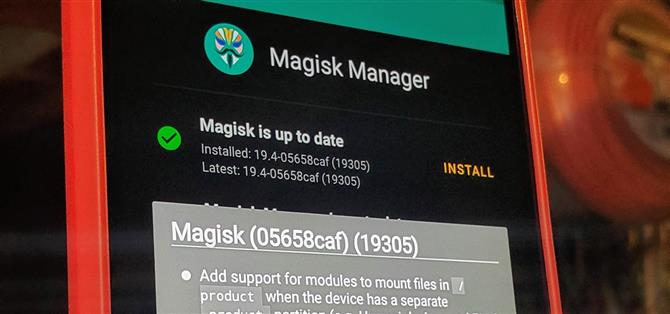Wanneer nieuwe Android-versies uitkomen, moet de modding-community nieuwe manieren vinden om het besturingssysteem te rooten. Het is een leuk kat-en-muisspel om te volgen, maar het betekent ook dat het rootproces niet precies hetzelfde is als het de vorige keer was dat je het deed. Android 10 verandert voor sommige apparaten hoe root op systeemniveau werkt, maar gelukkig zijn de ontwikkelaars er al bovenop.
Google gaf zijn nieuwste apparaten (Pixel 3, 3 XL, 3a en 3a XL) iets dat bekend staat als logische partities met de Android Q-release. Met deze nieuwe partities kan iedereen een Generic System Image (GSI) installeren zonder de bootloader te ontgrendelen. Dat betekent dat je toekomstige versies van Android kunt testen zonder door extra hoepels te springen – het werkt als een eigen exemplaar terwijl je systeem intact blijft.
Het idee van deze logische partities is een fantastische functie om vooruit te gaan voor het testen van nieuwe updates, maar het heeft de root-community ook een tijdje laten stinken. De maker en beheerder van Magisk, John Wu, heeft eindelijk ontdekt hoe deze nieuwe partities te werken. Door zijn opmerkelijke inspanningen slaagde hij erin om volledige root-toegang te krijgen op Android Q met alle Pixel 3-apparaten.
- Mis het niet: hoe Android 10 op elk pixelapparaat te installeren
Stap 1: ontgrendel uw bootloader
Zoals altijd moet je ervoor zorgen dat je bootloader is ontgrendeld voordat je firmware van derden kunt flashen. Als je dit nog niet hebt gedaan, bezoek dan de onderstaande gids om dat allemaal in het kwadraat te krijgen. De gids is bedoeld voor de Pixel 3a, maar deze werkt hetzelfde voor alle Pixel 3-apparaten.
- Meer informatie: Hoe de Bootloader op uw Pixel 3 of 3a te ontgrendelen
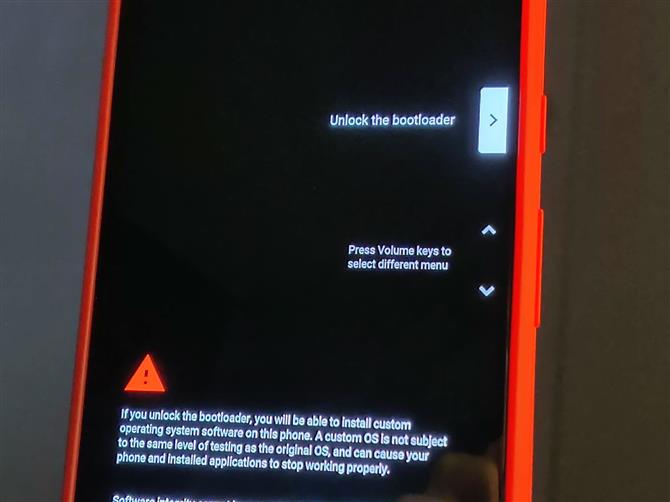
Stap 2: Download de fabrieksafbeeldingen
Nadat de bootloader is ontgrendeld en klaar voor gebruik, moet je het fabrieksimage-pakket downloaden dat overeenkomt met de versie die je telefoon momenteel gebruikt. Vanaf deze handleiding is Beta 4 de nieuwste Android 10 “Q” -uitgave, maar controleer uw buildnummer om te verifiëren. Zodra u weet welke versie u gebruikt, gaat u naar een computer om de versie die overeenkomt met uw Pixel 3-model te downloaden via de onderstaande link.
- Download de Android 10 “Q” fabrieksafbeeldingen van Google
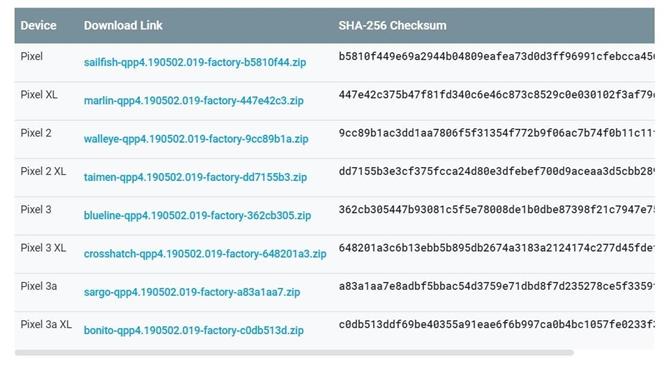
Deze bestanden zijn vrij groot, omdat ze het hele Pixel OS zelf bevatten, dus het kan zijn dat je enkele minuten moet wachten om het te downloaden. Om je Pixel 3 op Android 10 te rooten, heb je eigenlijk maar één specifiek bestand uit het pakket nodig om het proces te voltooien.
Stap 3: Pak de Boot Image uit
Nadat het fabrieksafbeeldingenbestand met succes is gedownload, kunt u het archief uitpakken naar elke gewenste locatie. Nadat u de eerste keer hebt uitgepakt, moet u zoeken naar het enige ZIP-bestand in de map die begint met “image” en vervolgens dat bestand opnieuw uitpakken in dezelfde map om de volledige inhoud te onthullen.

Zoals eerder vermeld, kunt u alle andere bestanden negeren, behalve degene die “boot.img” wordt genoemd. Nu moet u uw telefoon op uw computer aansluiten met een USB-gegevenskabel.
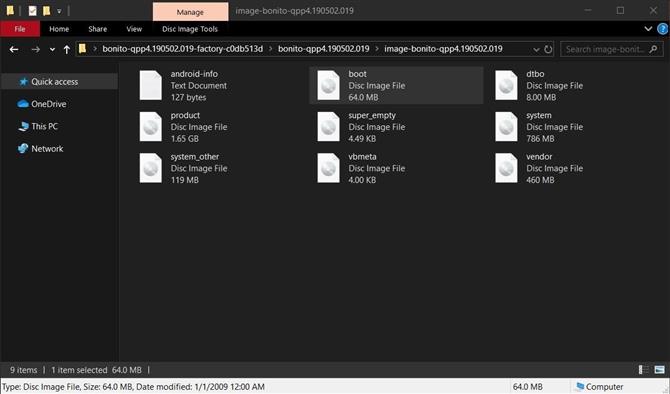
Daarna hoeft u alleen dat opstartinstallatiekopiebestand over te nemen en over te brengen van uw computer naar de map “Downloaden” op uw telefoon.
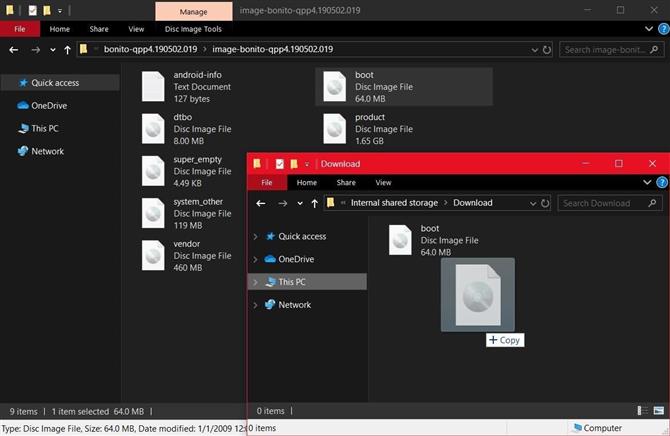
Stap 4: Installeer Canary Magisk Manager
Over het algemeen zou u op dit punt de standaardversie van de Magisk Manager-app downloaden, maar de Pixel 3 vormt een extra uitdaging met de logische partities die zijn ingesteld in Android 10 “Q.” Als zodanig moest de manier waarop root aan de Magisk-kant van dingen wordt behandeld, veranderen om zich aan de nieuwe systeemregelset te houden.
Voorlopig gebruik je de Canarische builds van Magisk om root-toegang op je Pixel 3 te krijgen vanwege de werking van Android 10. Dit betekent gewoon dat je de nieuwste en beste functies gaat testen die Magisk voorbereidt op de laatste stabiele builds. Download de nieuwste Canarische build van de onderstaande link.
- Canary Magisk Manager (.apk) downloaden
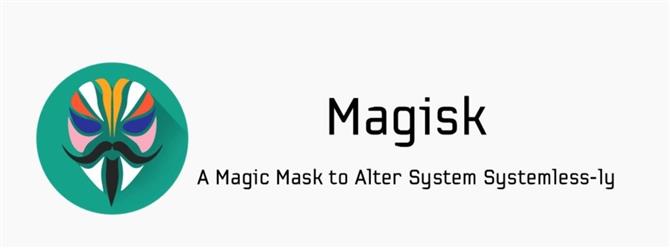
Nadat het downloaden van de app op uw telefoon is voltooid, tikt u op de melding ‘Downloaden voltooid’ of ‘Openen’ om het installatieproces te starten. Indien nodig, moet u Chrome mogelijk de juiste machtigingen verlenen om de Magisk Manager-app te sideloaden. Tik op ‘Instellingen’ en schakel vervolgens de schakelaar in voor de optie ‘Toestaan vanaf deze bron’. Tik eenmaal op de pijl terug om terug te keren naar het vorige scherm en tik vervolgens op ‘Installeren’.
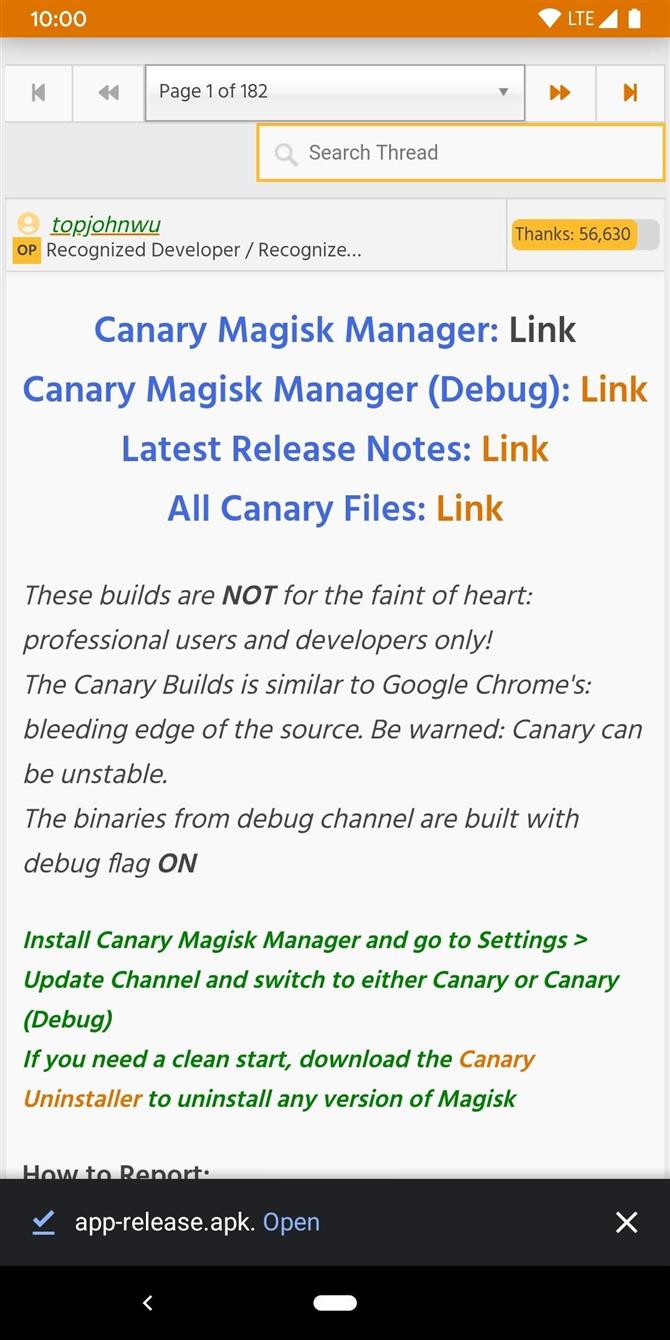
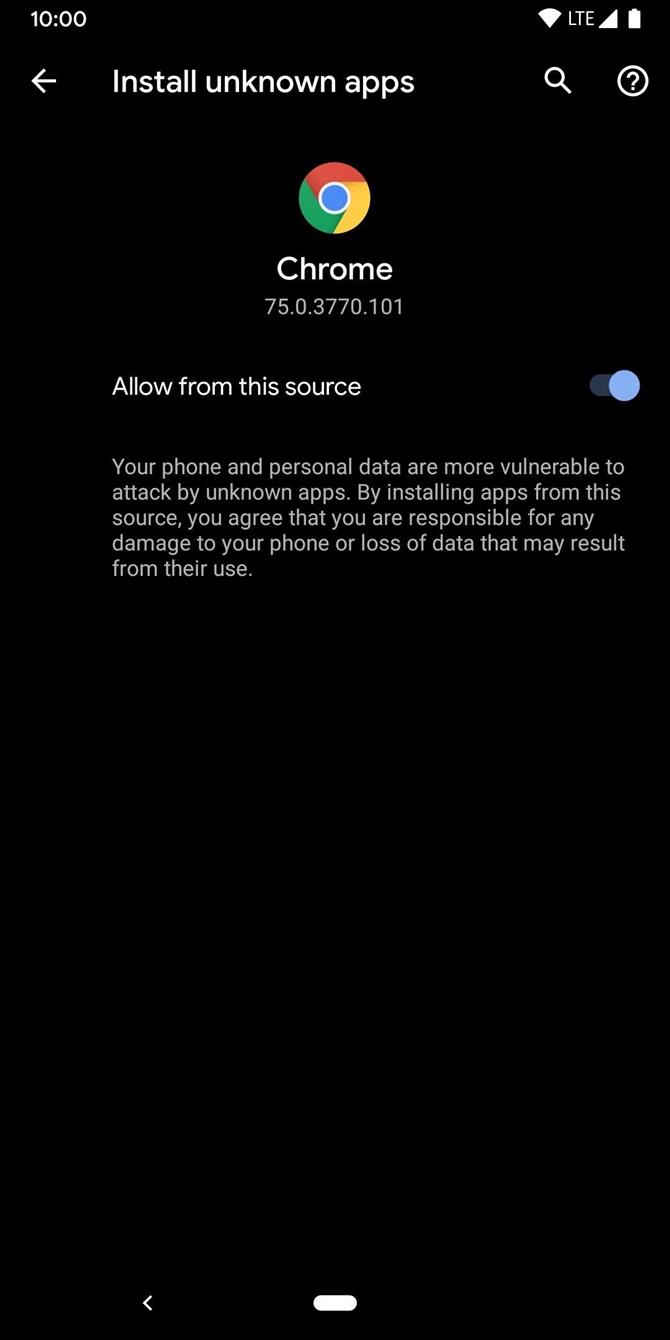
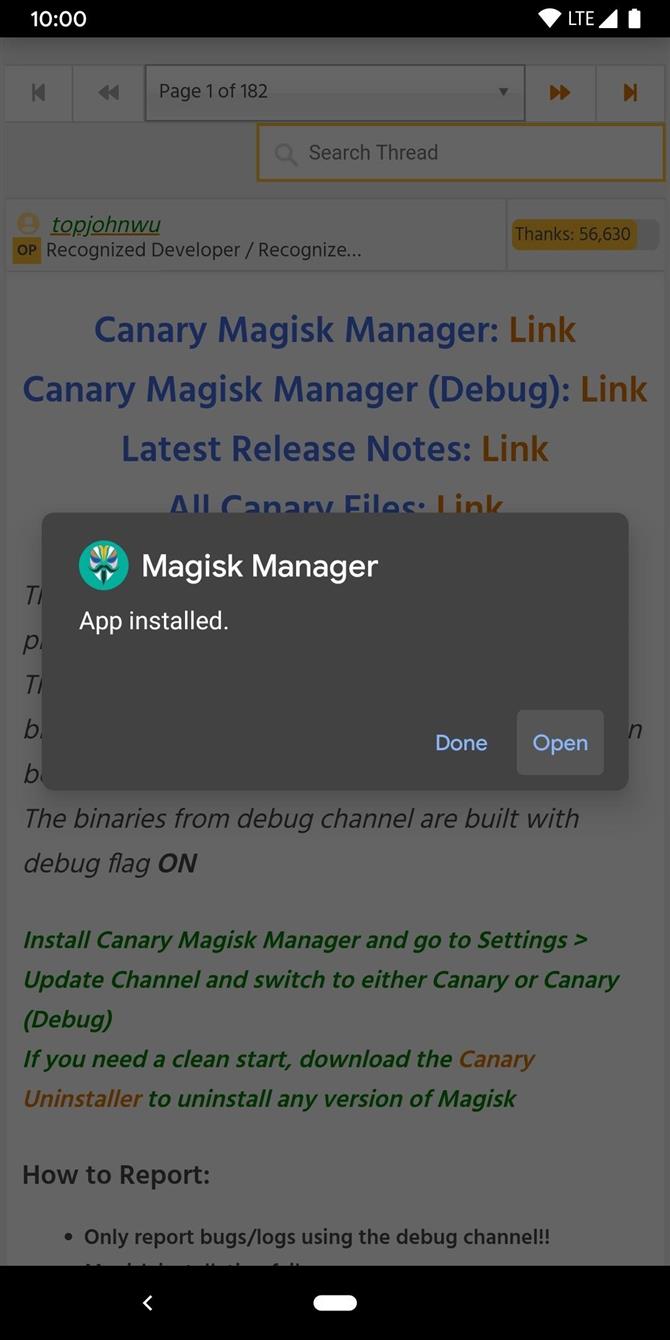
In mijn testen met deze nieuwe Canary-builds op Android Q heb ik tot nu toe geen problemen gehad om te rapporteren op de Pixel 3a XL. Zodra er voldoende vooruitgang is geboekt met deze nieuwe rootmethode voor de Pixel 3 op Android Q, wordt deze naar het stabiele openbare kanaal geduwd voor iedereen om te gebruiken.
Stap 5: Wijzig het updatekanaal (indien nodig)
Er zijn twee verschillende versies van de Canarische builds, de ene is regulier en de andere is gericht op ontwikkelaars. Open de Magisk Manager-app naar het hoofdscherm, tik op het menupictogram aan de linkerkant en ga vervolgens naar ‘Instellingen’. Tik op de optie “Kanaal bijwerken” en wijzig deze in “Kanarie” als deze is ingesteld op de foutopsporingsversie. Dit zorgt voor een stabielere ervaring voor toekomstige releases.
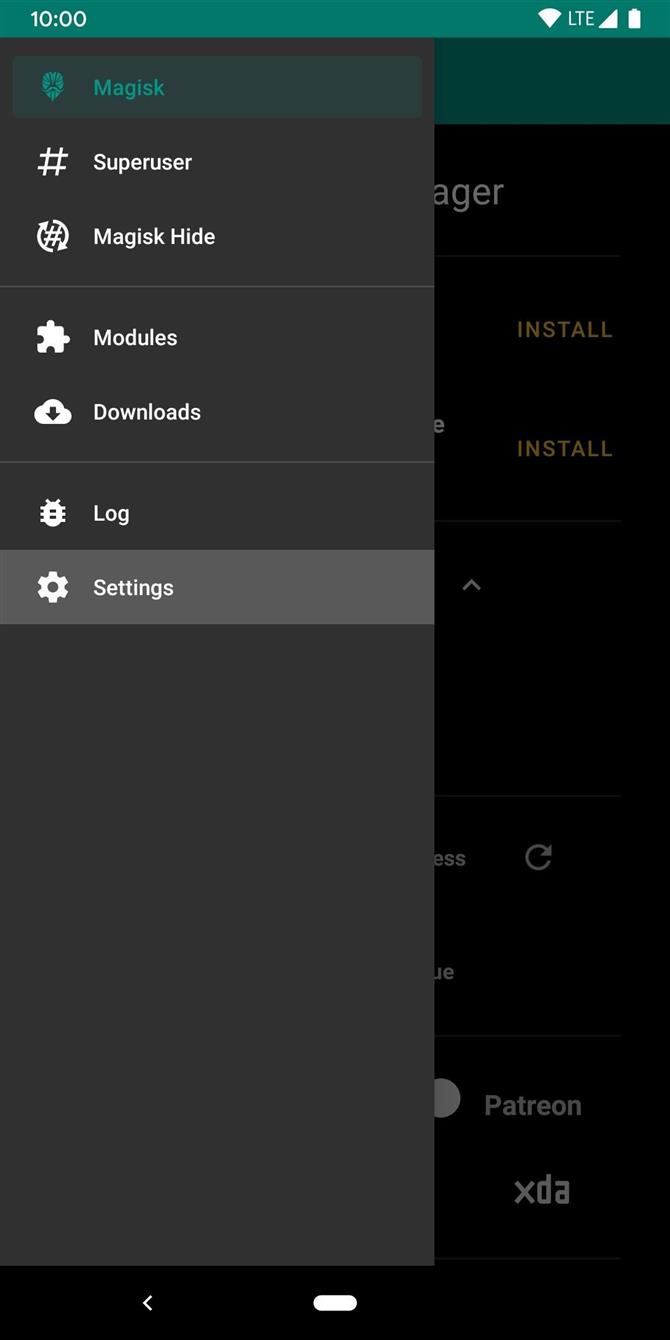

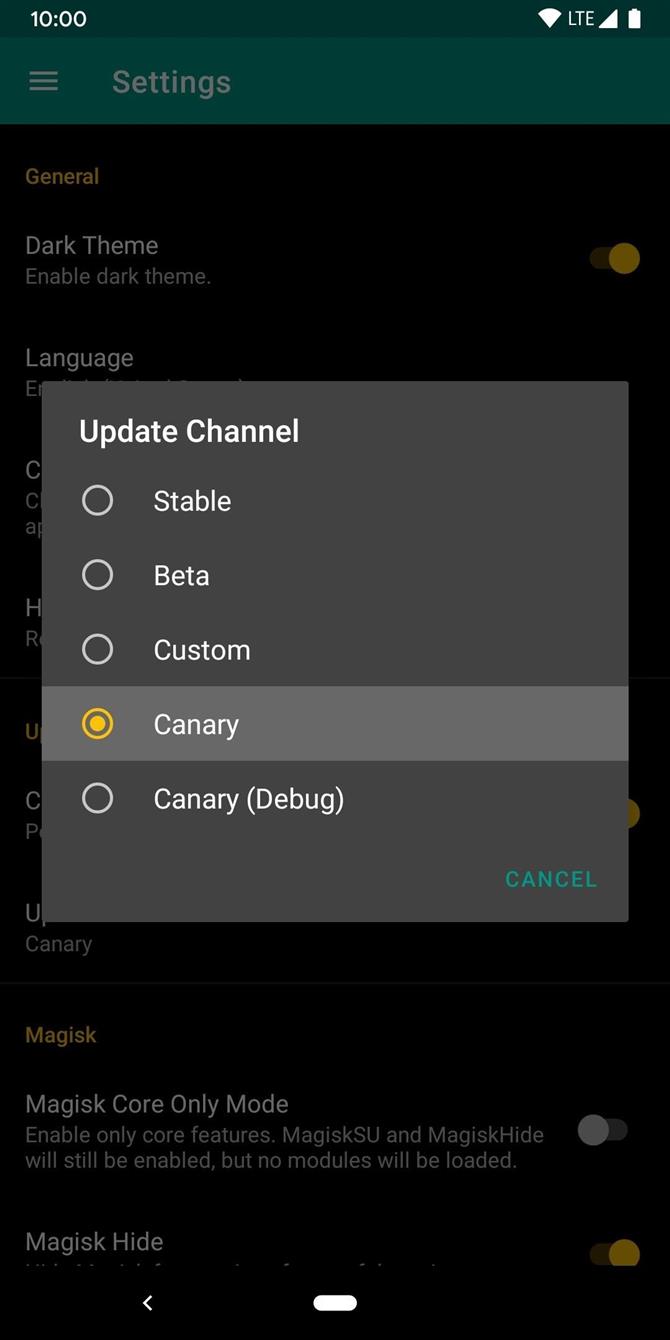
Stap 6: Patch de Boot Image
Tik in het hoofdscherm van de Magisk Manager-app op “Installeren” en druk vervolgens nogmaals op “Installeren” om een nieuwe reeks opties te openen. Kies uit de lijst de optie “Een bestand selecteren en patchen” en verleen indien nodig de juiste mediamachtigingen door op “Toestaan” te tikken.
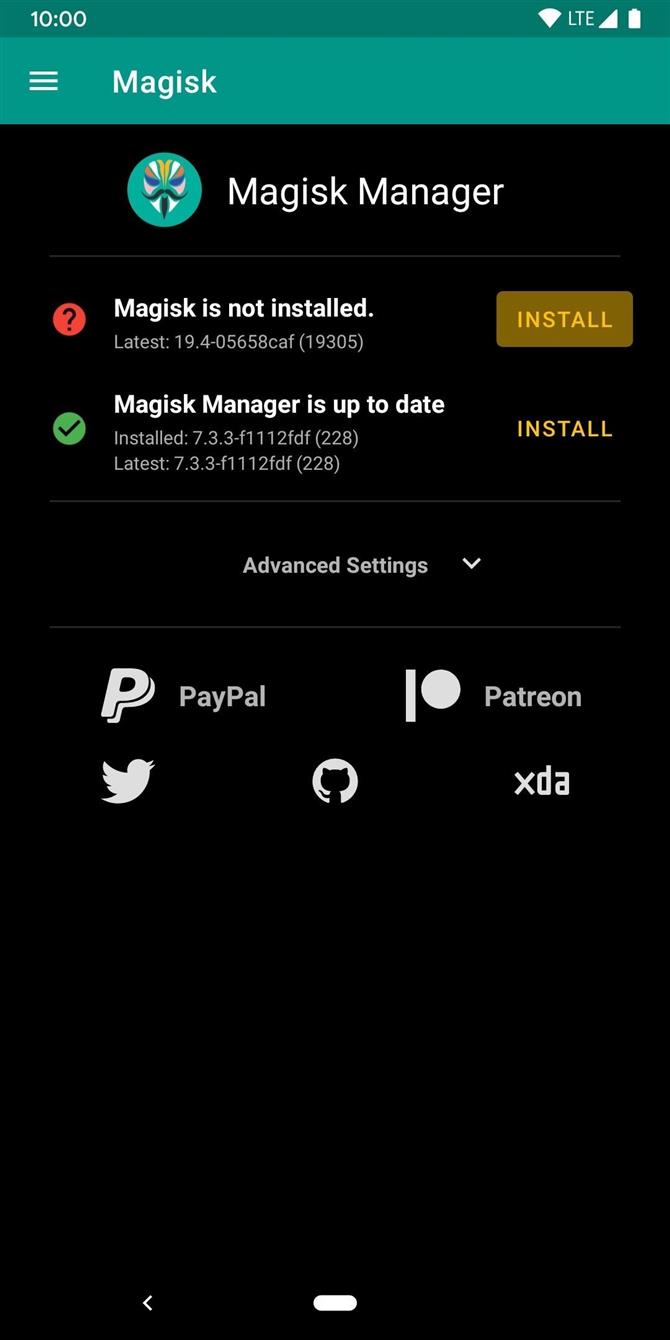
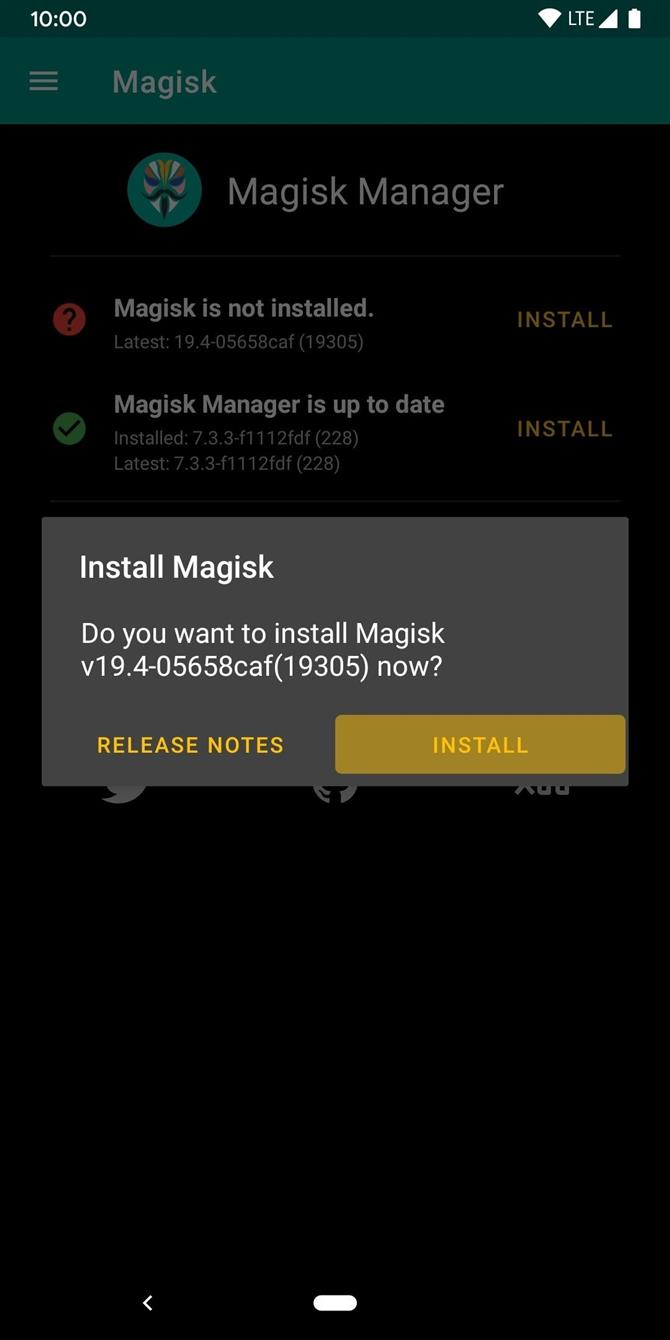
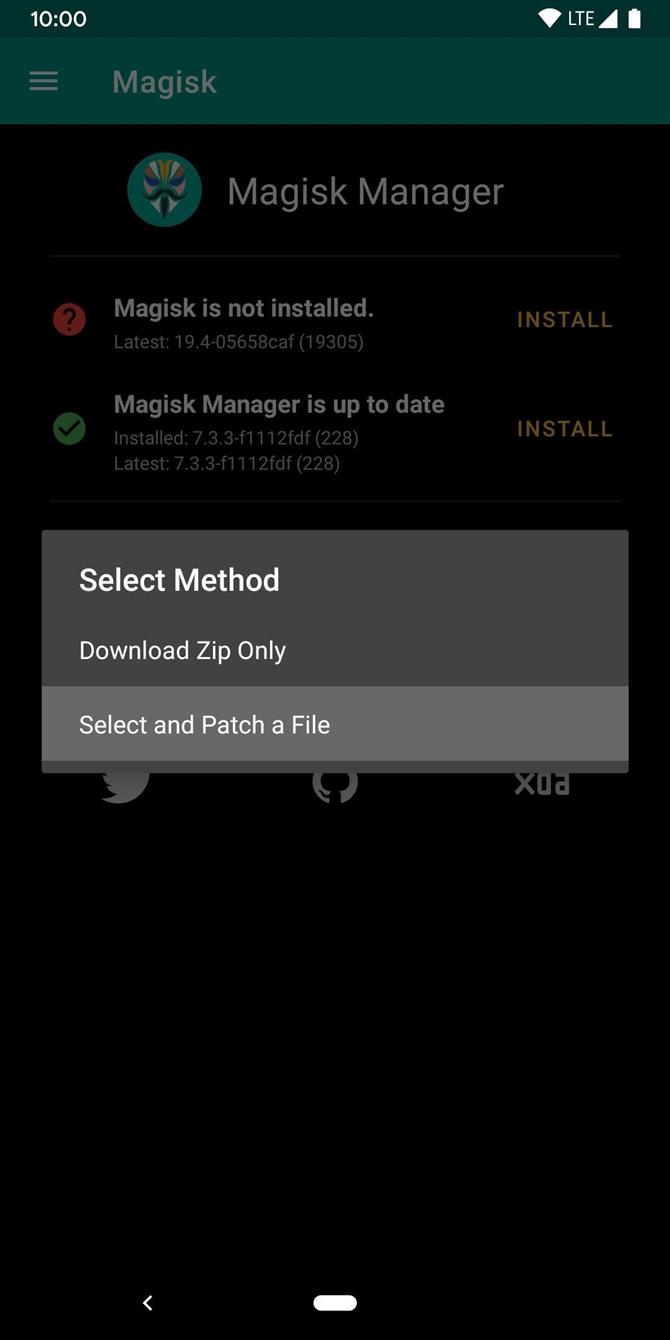
Vanuit de bestandsbeheerder die verschijnt, zou u standaard al in de map “Downloads” moeten zitten, en deze zou automatisch het opstartinstallatiekopiebestand moeten detecteren dat u eerder hebt overgedragen. Tik eenmaal op het bestand “boot.img”, waarna Magisk het binnen een minuut of zo daarna gaat patchen. Zodra het klaar is, tikt u op de pijl terug om het proces te voltooien.
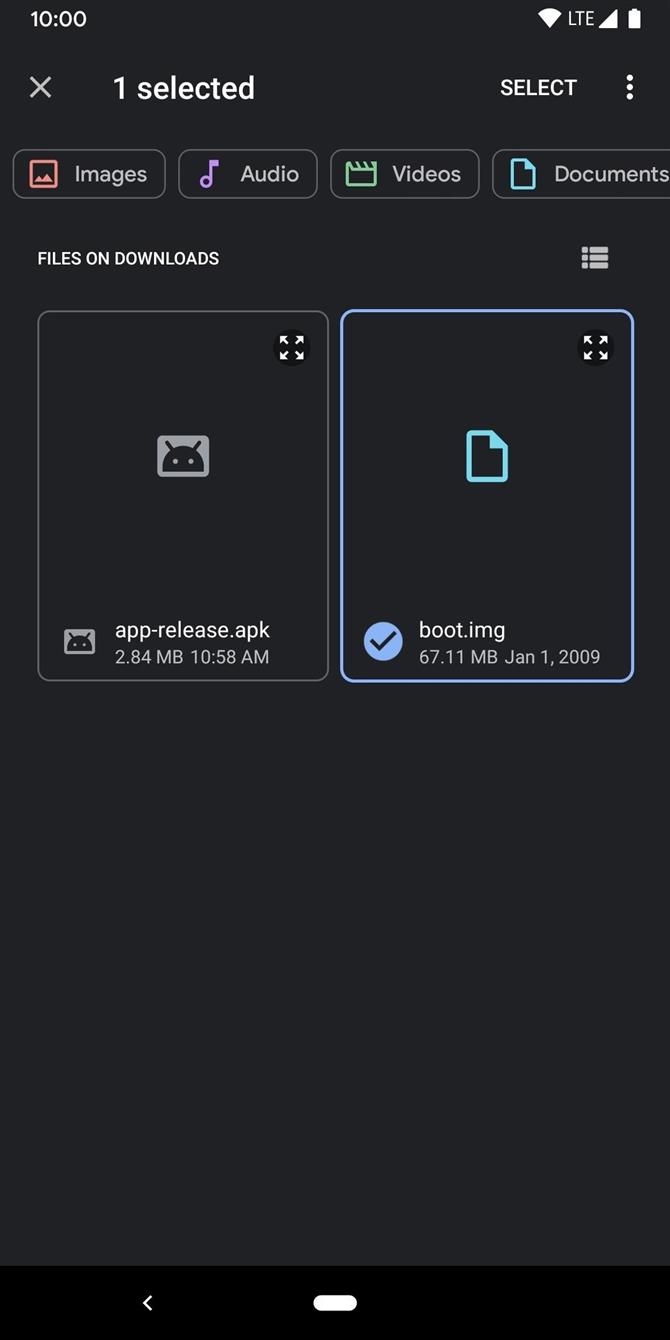
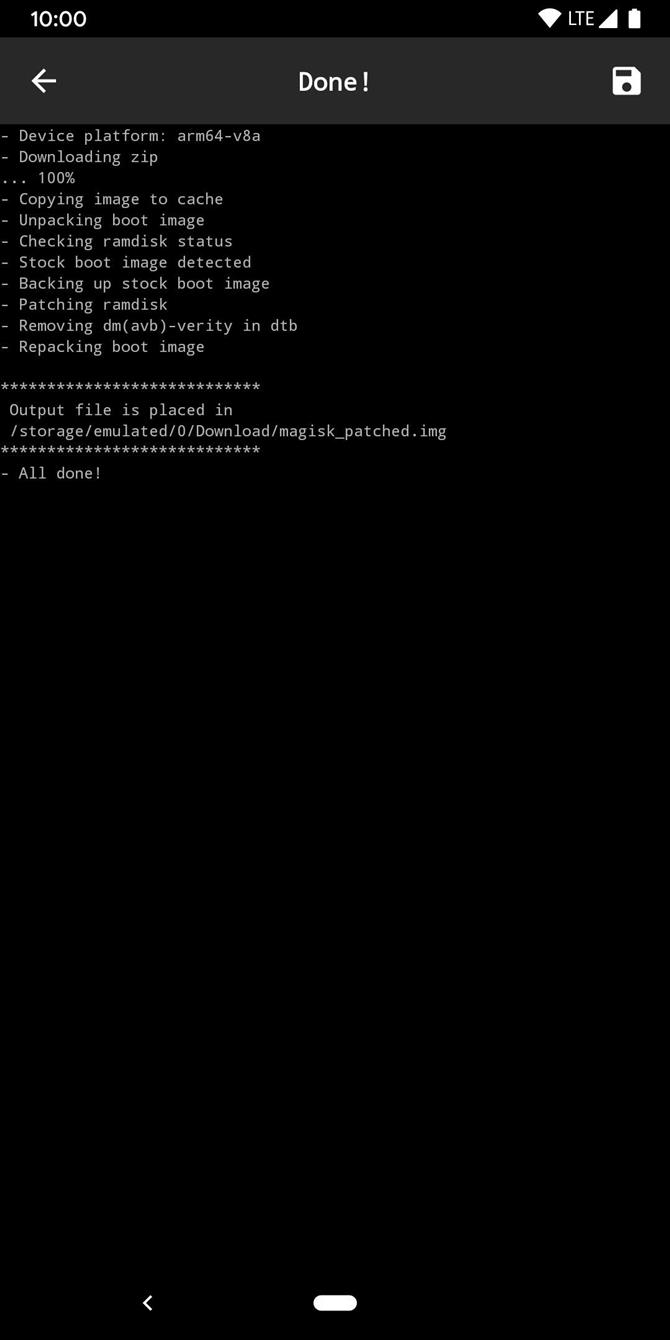
Stap 7: Installeer ADB & Fastboot op uw computer
Nu je het nieuw gepatchte opstartinstallatiekopiebestand van Magisk hebt, moet je een snelle opdracht gebruiken om het naar de systeempartitie van je telefoon te sturen. Het downloaden van het zelfstandige SDK Platform-Tools-pakket van Google geeft u alles wat u nodig hebt om dit te bereiken zonder dingen ingewikkeld te maken. Ga indien nodig naar de onderstaande link om dit te regelen voordat u verder gaat met de gids.
- Meer informatie: ADB & Fastboot installeren op Mac, Linux & Windows
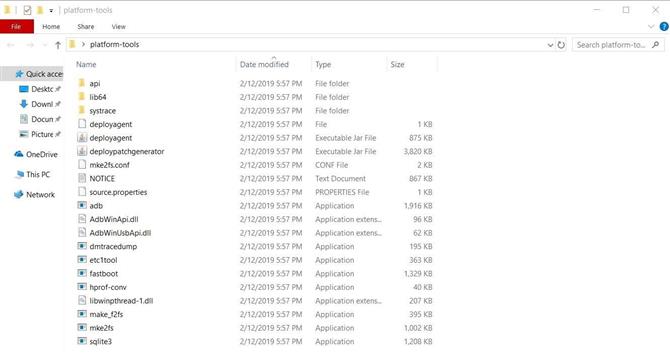
Stap 8: Verplaats de Patched Boot Image naar uw computer
Nu is het tijd om dat gepatchte opstartinstallatiekopiebestand van Magisk naar de map platform-tools op uw computer te sturen. Het bestand moet zich in dezelfde “Download” -map bevinden als het originele bestand, maar het wordt “magisk_patched.img” genoemd. U kunt doorgaan en zowel de gepatchte als de originele “boot.img” -bestanden overbrengen naar uw map met platformtools voor bewaring.
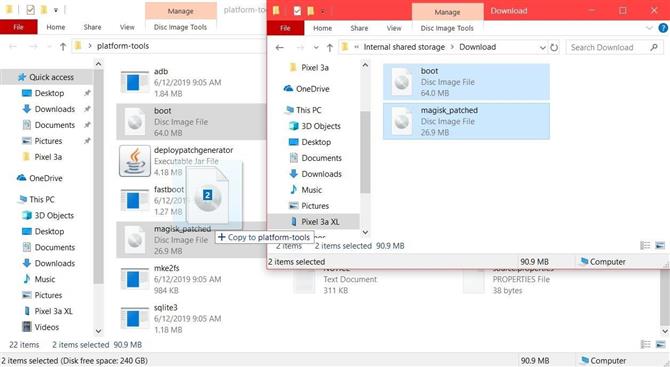
Stap 9: Start op in Fastboot Mode
U moet uw telefoon nu in een staat brengen waarmee het het opstartinstallatiekopiebestand kan ontvangen dat nodig is om root-toegang te verkrijgen. Deze status wordt Fastboot-modus genoemd. Dit is hoe uw telefoon en computer met elkaar communiceren wanneer de opdrachtregelomgeving wordt gebruikt.
Om in de Fastboot-modus te komen, houdt u de aan / uit-knop lang ingedrukt en tikt u op “Uitschakelen” om uw telefoon volledig uit te schakelen. Zodra u zeker weet dat de telefoon is uitgeschakeld, houdt u de aan / uit-knop en de knop Volume omlaag tegelijkertijd ingedrukt totdat het hoofdmenu van de Fastboot-modus wordt weergegeven. Zodra je zover bent, sluit je je telefoon aan op je computer met een USB-kabel en laat je de telefoon op deze manier voor het volgende deel.
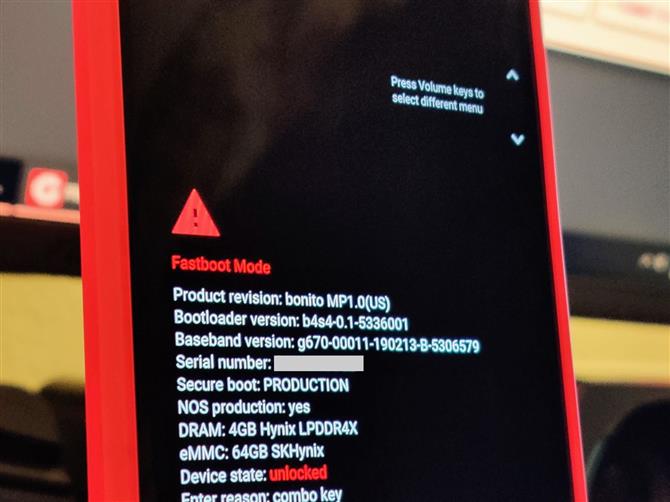
Stap 10: Open een opdrachtvenster in Platform-Tools
Op dit moment is uw telefoon gereed om de vereiste Fastboot-opdrachten te ontvangen, maar uw computer heeft nog één ding dat hij nodig heeft voordat u verder kunt gaan. U moet een opdrachtvenster openen in de map platform-tools zodat het kan communiceren met uw telefoon. Dit wordt meestal gedaan met een opdracht als “cd C: \ Downloads \ platform-tools \” (vervang “Downloads” door de werkelijke locatie van uw map met platform-tools), maar als u niet zeker weet hoe u dit moet doen, gebruikt u gewoon de gids hieronder gelinkt.
- Meer info: open ADB- of Fastboot-opdrachten in de juiste map
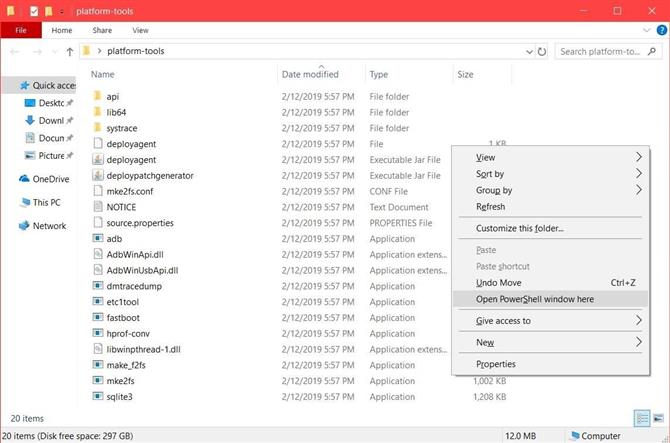
Stap 11: Flash de Patched Boot Image
Nu is het eindelijk tijd om dat gewijzigde opstartinstallatiekopiebestand dat je van Magisk hebt gekregen naar je telefoon te pushen. Laten we er meteen aan toe gaan – typ de volgende opdracht en druk op enter.
fastboot flash boot magisk_patched.img
Opmerking: Mac-, Linux- en Windows PowerShell-gebruikers moeten waarschijnlijk een punt en een schuine streep toevoegen voordat ze ADB- of Fastboot-opdrachten invoeren (bijvoorbeeld ./fastboot flash boot magisk_patched.img).
Zodra de gepatchte opstartinstallatiekopie is voltooid, typt u de volgende opdracht gevolgd door enter.
fastboot reboot
Met deze opdracht wordt uw telefoon opgedragen automatisch voor u opnieuw op te starten zonder deze aan te raken. Als je dit doet, hoef je de volumetoetsen op je telefoon niet te gebruiken om je apparaat handmatig opnieuw op te starten vanuit Fastboot Mode – tenzij je het liever op die manier doet, natuurlijk.
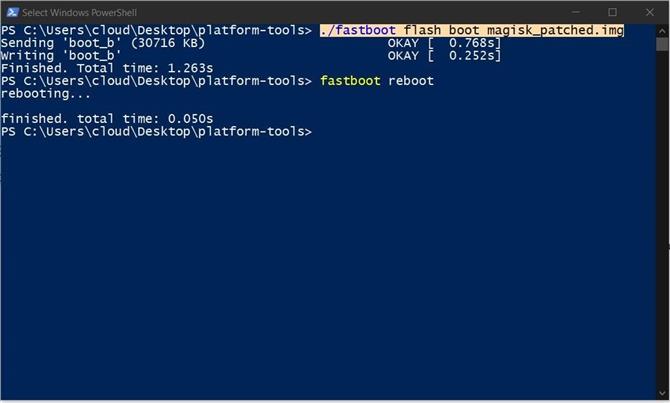
Stap 12: Controleer Root & SafetyNet-status
Ga na het opnieuw opstarten naar de Magisk Manager-app en controleer vervolgens of beide groene vinkjes actief zijn voor het Magisk-platform zelf en de app. Als ze niet zijn aangevinkt, werkt u ze beide indien nodig bij. Voor een goede maatregel drukt u op de pijl voor “Tik om SafetyNet-controle te starten” om ervoor te zorgen dat u Google’s SafetyNet-controle doorstaat. Helemaal klaar! Uw Pixel 3 is nu volledig geroot op de nieuwste versie van Android!
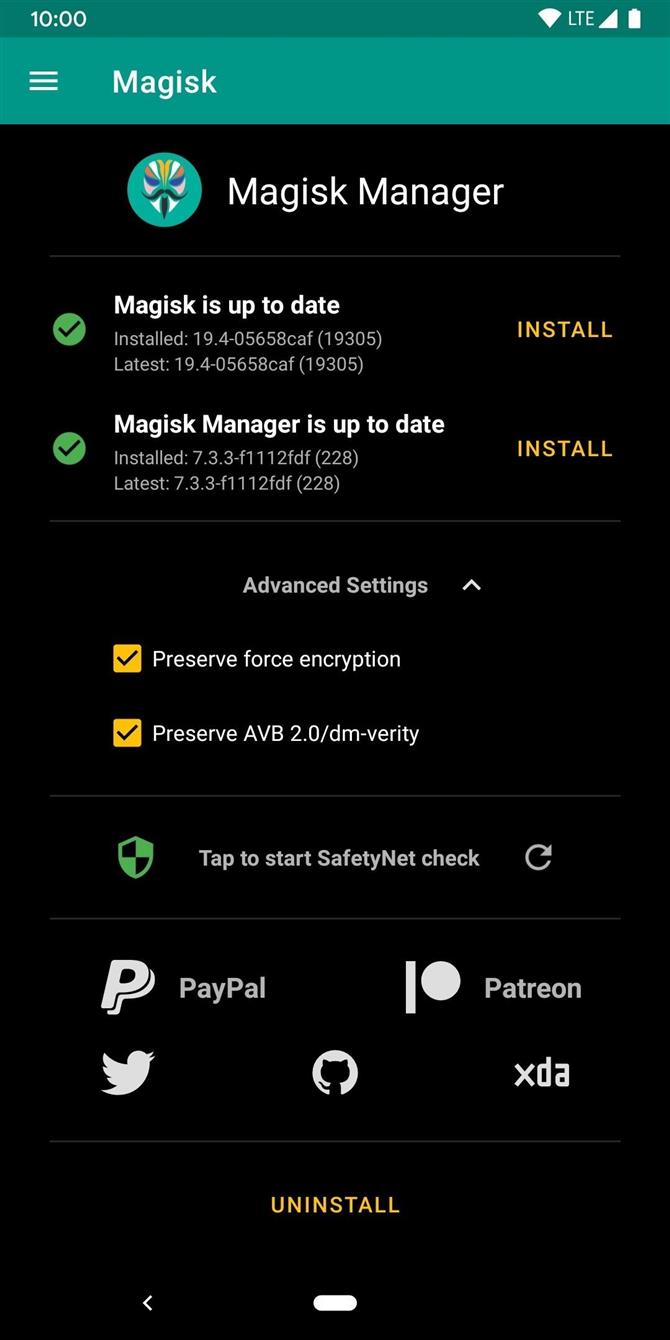
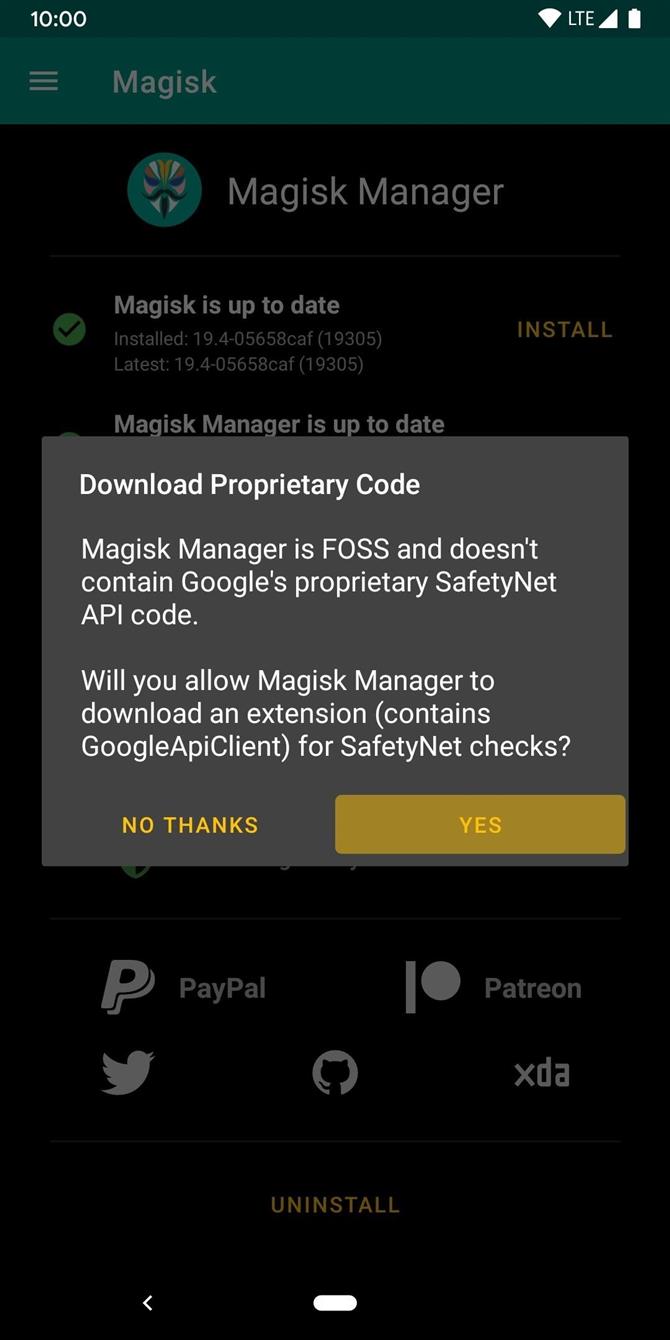
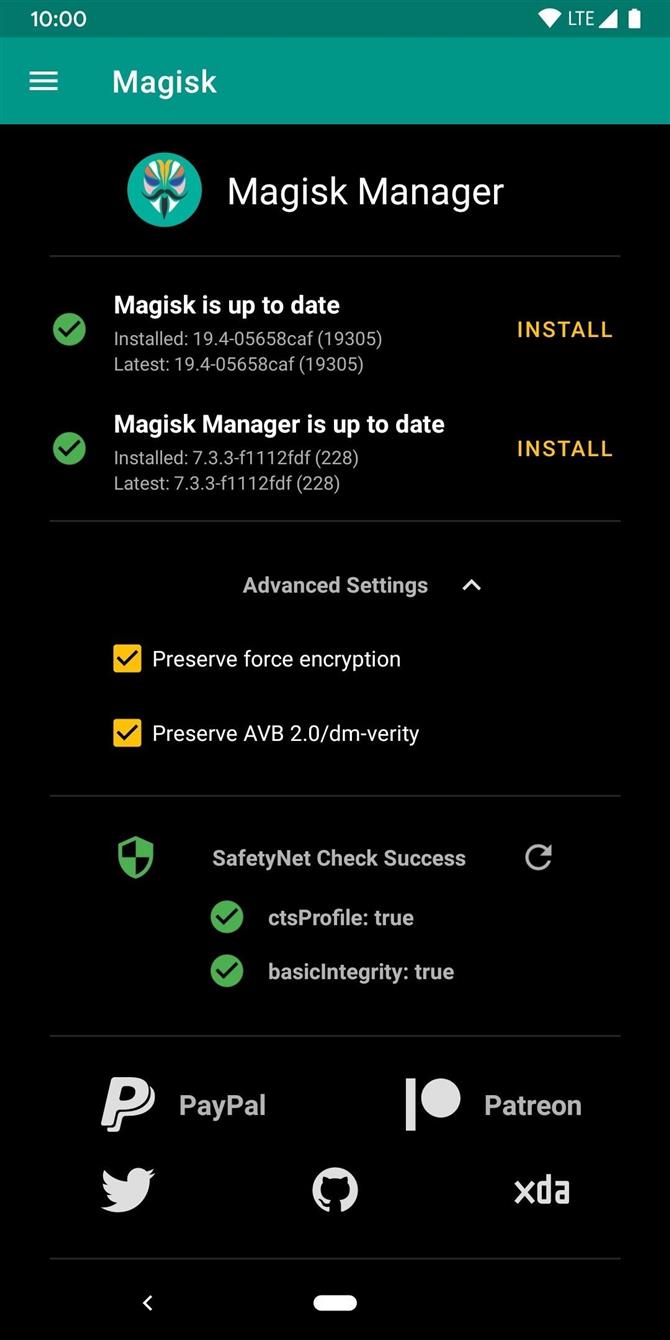
Slotopmerkingen
Een belangrijke sprong voorwaarts
De nieuwe Magisk Canary-builds hebben nu iets dat systeem-als-root-ondersteuning wordt genoemd, waardoor de worteldetectie nog verder wordt gemaskeerd dan ooit tevoren. De combinatie hiervan met de nieuwe logische partities kan ook zorgen voor naadloze OTA-systeemupdates als rootgebruiker, iets wat ongehoord zou zijn. Dit kan gemakkelijk de belangrijkste Magisk-update in lange tijd zijn! Laten we kijken waar het toe leidt.
Handmatig is nu de enige manier
Handmatig patchen van het opstartinstallatiekopiebestand is de lange weg wanneer u TWRP niet kunt gebruiken om Magisk te installeren via de herstelomgeving. Omdat Android Q zo anders is op de Pixel 3, is het op de ouderwetse manier doen de enige manier om nu root-toegang te krijgen. Totdat TWRP een officiële release voor Android Q krijgt, moet u dit doen.
TWRP-ondersteuning voor Android 10 “Q”
Er zijn altijd uitdagingen met bijgewerkte versies van Android of wanneer dingen veranderen met de nieuwe telefoons, zoals de logische partities van de Pixel 3. Als het gaat om root-toegang en TWRP – het is een specifiek proces, maar het zal zonder twijfel gebeuren. De definitieve release voor Android Q gaat pas ergens in augustus uit. Wanneer TWRP beschikbaar is voor Android Q, werk ik de gids dienovereenkomstig bij.